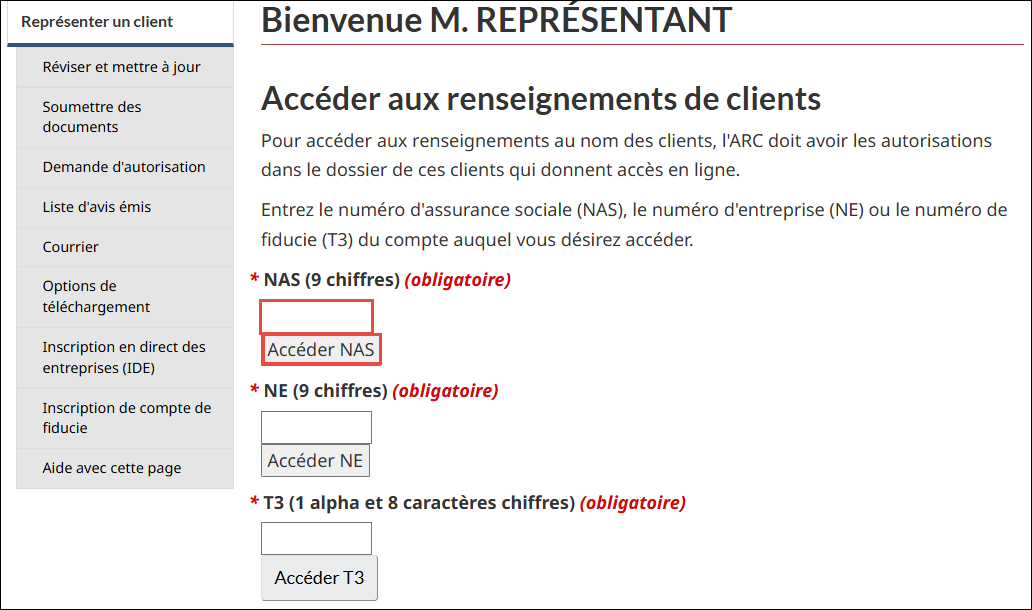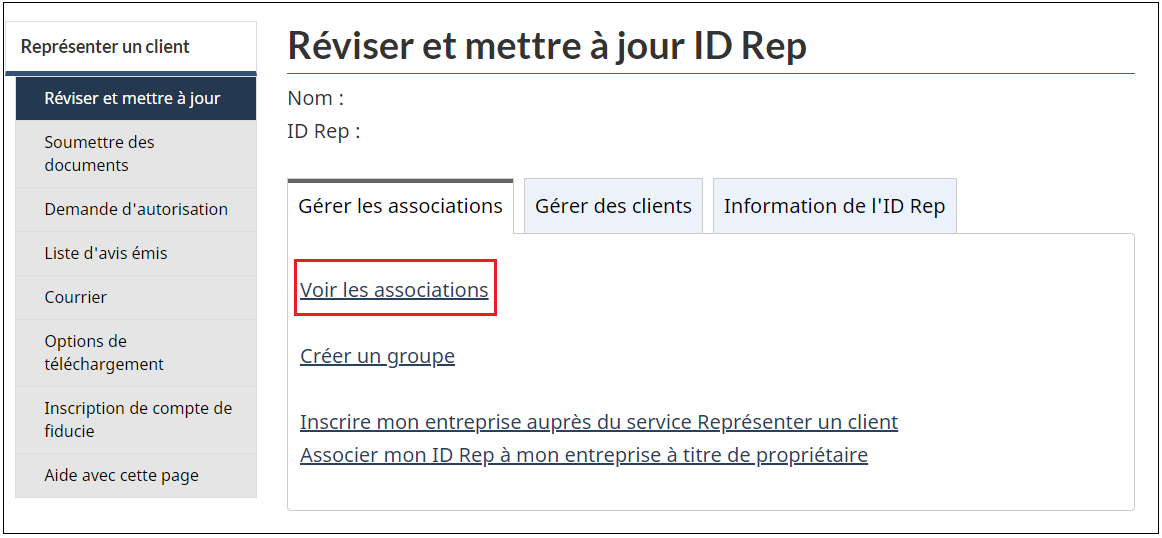Représenter un client
Sur cette page
- À propos de Représenter un client
- Comment accéder à Représenter un client
- Comment accéder à un compte d’un particulier
- Comment confirmer votre affiliation au groupe du PCBMI
À propos de Représenter un client
Lorsque vous soumettez une demande d’autorisation au moyen du service Préremplir ma déclaration, vous devenez autorisé à accéder au compte d’un particulier. Vous pouvez maintenant utiliser vos identifiants de l’ARC pour ouvrir une session dans Représenter un client et consulter les renseignements du particulier en ligne pour une période limitée.
Pour être autorisé à accéder au compte d’un particulier, vous devez avoir un ID Rep et vous devez utiliser le logiciel de préparation des déclarations de revenus du PCBMI pour soumettre une demande d’autorisation pour le particulier.
Chaque personne peut avoir un seul ID Rep. Si vous avez déjà un ID Rep, vous n’avez pas besoin de vous inscrire de nouveau pour le PCBMI.
L’accès accru aux renseignements d’un particulier par l’intermédiaire de Représenter un client permettra d’améliorer le niveau de service que les bénévoles peuvent fournir. Cela est particulièrement utile lorsque des renseignements ne pouvant pas être téléchargés à l’aide du service Préremplir ma déclaration sont manquants ou lorsque le particulier n’est pas en mesure de satisfaire aux exigences de confidentialité par téléphone.
Plusieurs services sont disponibles pour les représentants qui ont une autorisation de niveau 1 (voir seulement). Les renseignements qui sont accessibles aux bénévoles autorisés par l’intermédiaire de Représenter un client comprennent :
- visualiser l’aperçu des prestations et des crédits;
- visualiser l’allocation canadienne pour enfants et les paiements des programmes provinciaux et territoriaux connexes, le solde du compte et le relevé de compte;
- visualiser les montants reportés et le crédit d’impôt pour personnes handicapées;
- visualiser les déclarations de revenus et les avis de cotisation ou de nouvelle cotisation;
- visualiser les paiements de la prestation universelle pour la garde d’enfants, le solde du compte et le relevé de compte.
En tant que bénévole, vous ne pouvez pas voir la date de naissance (DDN) ou l’adresse d’un particulier en ligne par l’entremise du portail Représenter un client.
Comment accéder à Représenter un client
Page Connectez-vous à votre compte de l’ARC
Version texte de l'image ci-dessus
Page Connectez-vous à votre compte de l’ARC
Partenaire de connexion est encadré
ID utilisateur et mot de passe de l’ARC est encadré
Partenaire provincial (C-B, AB) est encadré
- Pour accéder aux renseignements du particulier en ligne, choisissez parmi l’une des trois façons de se connecter à Représenter un client : Partenaire de connexion, ID utilisateur et mot de passe de l'ARC ou Partenaire provincial (C-B, AB).
Remarque Importante
Si vous n’avez pas d’identifiant de l’ARC, consultez l’aide-mémoire Comment créer un identifiant de connexion à l'ARC et obtenir un ID Rep.
Authentification multifacteur – numéro de téléphone et la méthode de livraison
Version texte de l’image ci-dessus
Page Authentification multifacteur – numéro de téléphone et la méthode de livraison
Boutons Envoyez-moi un message texte et Appelez-moi sont encadrés
Si vous êtes déjà inscrit à l’authentification multifacteur, les quatre derniers chiffres du numéro de téléphone cellulaire ou fixe que vous avez fourni s'affichent à l'écran.
- Choisissez la méthode que vous préférez pour recevoir le code d'accès à utilisation unique : Envoyez-moi un message texte pour un court message texte (SMS) ou Appelez-moi pour un appel automatisé.
Page Authentification multifacteur – entrée du code d’accès
Version texte de l’image ci-dessus
Page Authentification multifacteur – entrée du code d’accès
Champ Code d’accès à utilisation unique (obligatoire) est encadré
Bouton Suivant est encadré
- Entrez le Code d'accès à utilisation unique et cliquez sur Suivant.
- Une fois connecté à votre compte de l’ARC, cliquez soit sur le compte de Représentant de la liste Sélectionnez un compte ou soit sur + Ajouter un compte si vous n’avez pas encore procédé à l’inscription afin d’obtenir votre ID Rep.
Remarque importante
Si vous utilisez une ancienne version d’un navigateur Web qui ne prend pas en charge les normes de sécurité les plus récentes, il se peut que vous ne soyez pas en mesure d'accéder aux services en ligne sécurisés de l’ARC. Pour obtenir de plus amples renseignements sur les navigateurs testés, consultez la page Votre navigateur – Canada.ca.
Comment accéder à un compte d’un particulier
Page Aperçu
Version texte de l'image ci-dessus
Page Aperçu
Section Accéder aux renseignements de clients
Champ NAS 9 chiffres est en surbrillance en jaune
Une flèche rouge pointe vers le bouton Accéder NAS
- Sur la page d’aperçu, entrez le Numéro d’assurance sociale (NAS) du particulier et cliquez sur Accéder NAS.
Comment confirmer votre affiliation au groupe du PCBMI
Page Aperçu
Version texte de l'image ci-dessus
Page Aperçu
Section Administration
Profil est encadré
- Cliquez sur Profil dans la section Administration.
Page Profil
Version texte de l'image ci-dessus
Page Profil
Section associations
Gérer vos associations est encadré
La section Associations affiche une liste des groupes auxquels vous êtes affilié.
- Si vous souhaitez vous retirer d’un groupe affilié, cliquez sur Gérer vos associations.
Remarque Importante
Si vous n’êtes affilié à aucun groupe, l’option Gérer vos associations ne sera pas disponible.
Page Gérer vos associations
Version texte de l'image ci-dessus
Page Gérer vos associations
CVITP/PCBMI est encadré
Une flèche rouge pointe vers CVITP/PCBMI qui est encadré
La page Gérer vos associations affiche une liste de tous les groupes auxquels vous êtes affilié.
- Pour vous retirer d’un groupe affilié, cliquez sur le nom du groupe concerné.
Page Retirez-vous de ce ID groupe
Version texte de l'image ci-dessus
Page Retirez-vous de ce ID groupe
La case à côté de Je confirme que je veux me retirer de ce groupe est coché et encadré
Une flèche rouge pointe vers le bouton Soumettre
- Le site Web vous demande de confirmer que vous souhaitez vous retirer de ce groupe.
- Si vous souhaitez continuer, coché la case à côté de Je confirme que je veux me retirer de ce groupe et cliquez sur Soumettre.
Fenêtre contextuelle de Confirmation
Version texte de l'image ci-dessus
Fenêtre contextuelle de Confirmation
Cercle vert avec une coche blanche et le mot Succès à côté
Votre ID Rep n’est plus associée au CVITP/PCBMI
- Vous n’êtes plus associé à ce groupe.
Pour en savoir plus sur la façon de naviguer dans le portail Représenter un client, consultez l'aide-mémoire Utilisation du service Représenter un client.